まずWordのCopilotで企画書を作る
使い方の手順は、まずWordのCopilotで企画書などを作る。結果を見てそのまま使えればOK。もし、気に入らない部分があれば、テキストの段階で修正していく。この段階で完成度を上げておくと、完成したスライドを作り直すより楽だ。
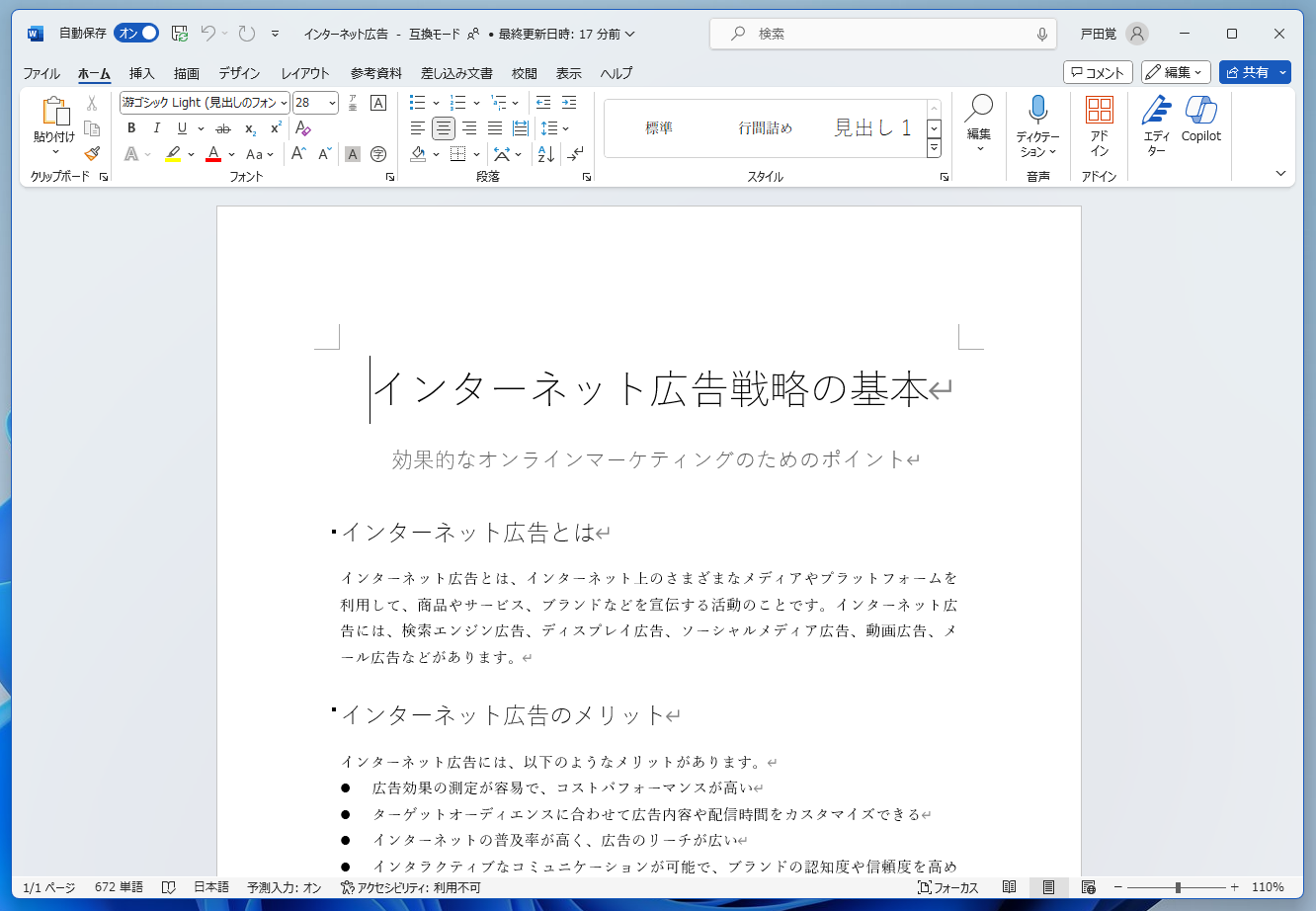
ファイルからプレゼンテーションを作成する
下準備のファイルができあがったら、PowerPointを起動して、「ファイルからプレゼンテーションを作成」をクリックする。すると、OneDrive上に保存してあるファイルが表示されるはずなので、選択すればOK。一覧に出てこなければ、ファイルのパスを貼り付ける。
命令を実行すると、自動的にプレゼンテーションができあがる。ただし、Wordのファイルが長文だと少し待ち時間が長くなるので、じっくり構えて作業してほしい。
何度も作っていると、どんな文章がどんなスライドになるのかわかってくる。ここまでくれば、Copilotマスターと言ってもいいだろう。

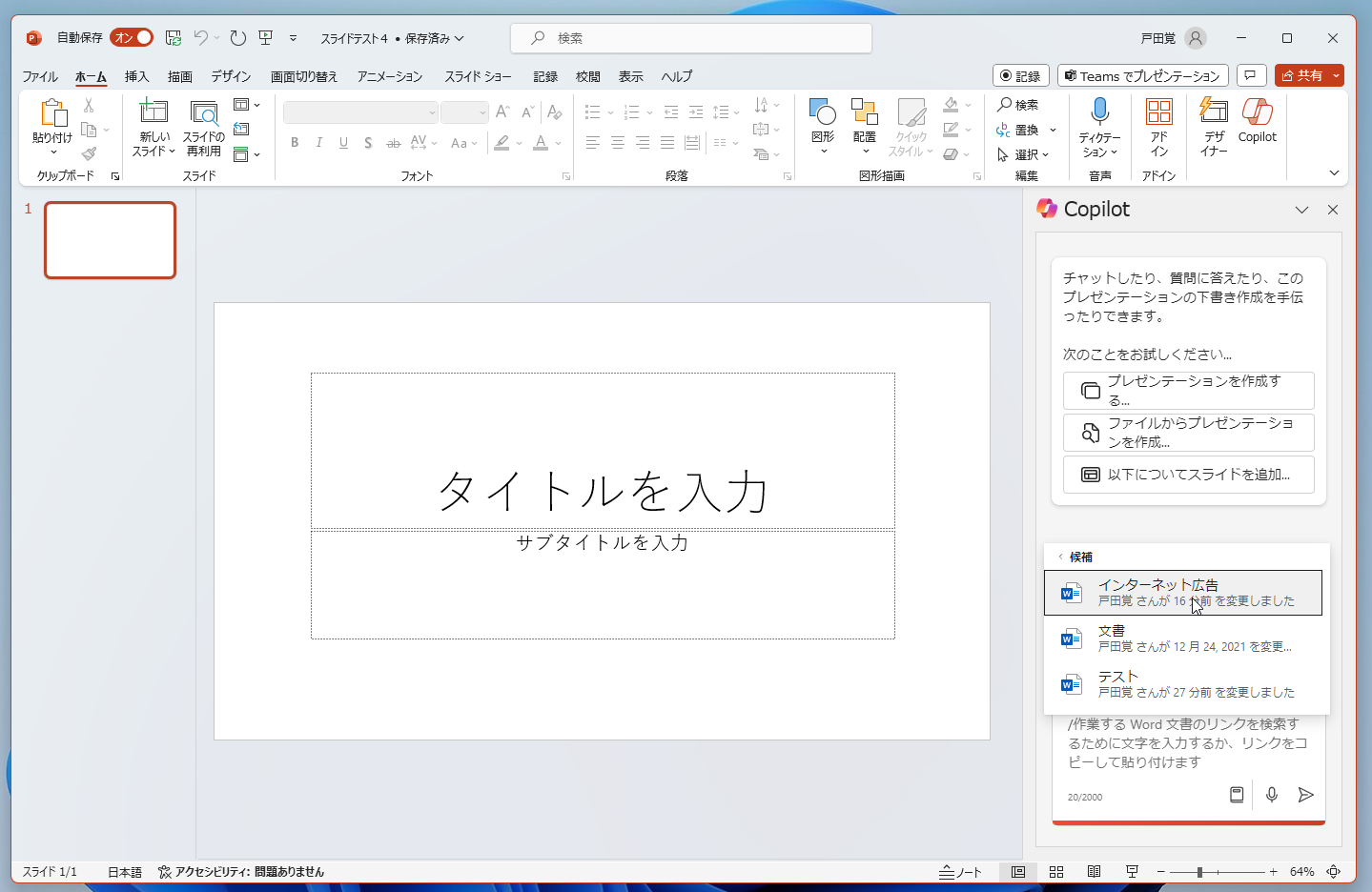
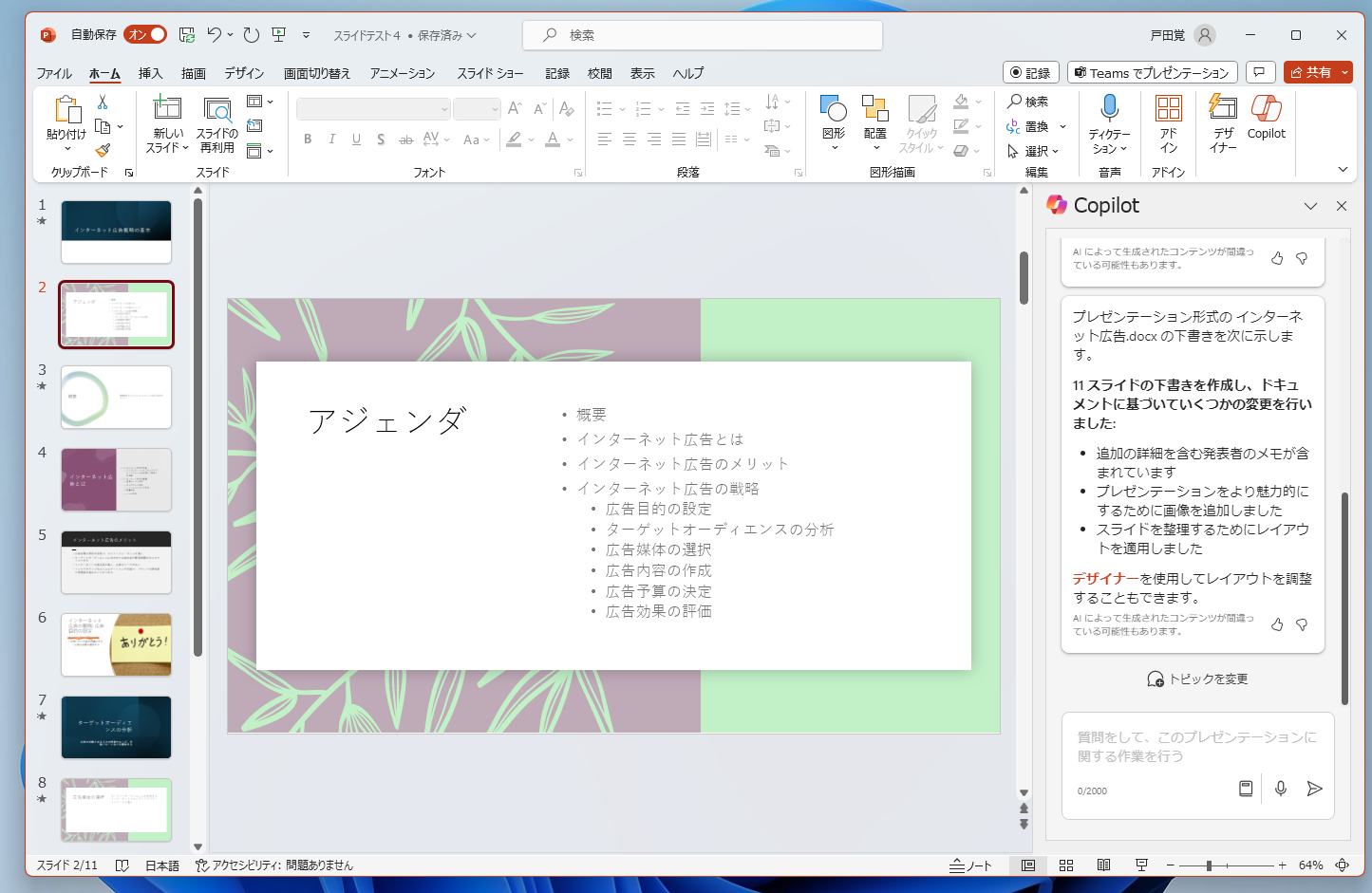
>>来週の戸田覚の「Microsoft 365で業務効率アップ!」は都合により休載いたします。
次回OfficeのCopilotを利用する「Excel編」(1)の掲載日は4月2日(火)になります。
お楽しみにお待ちください。








